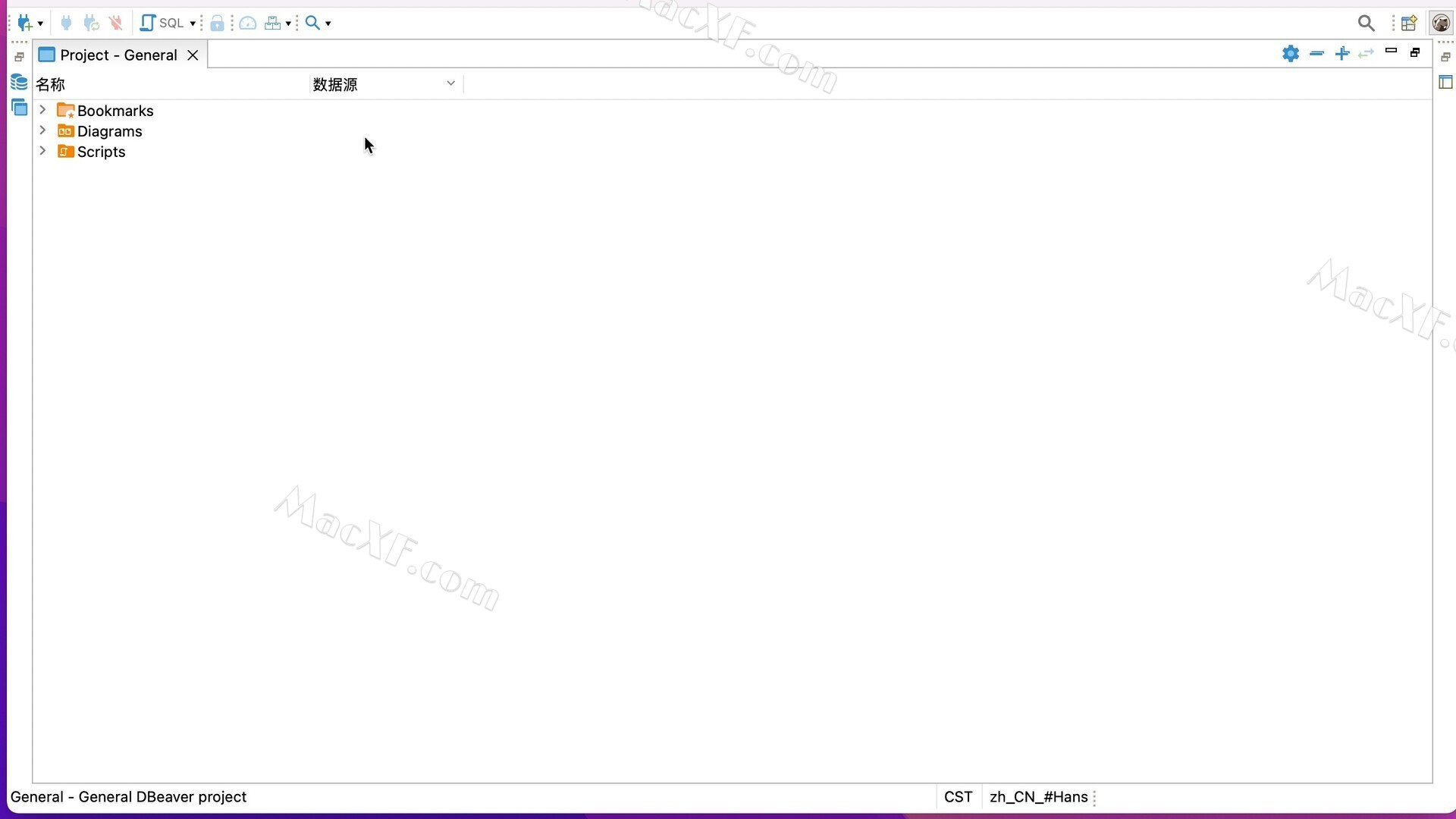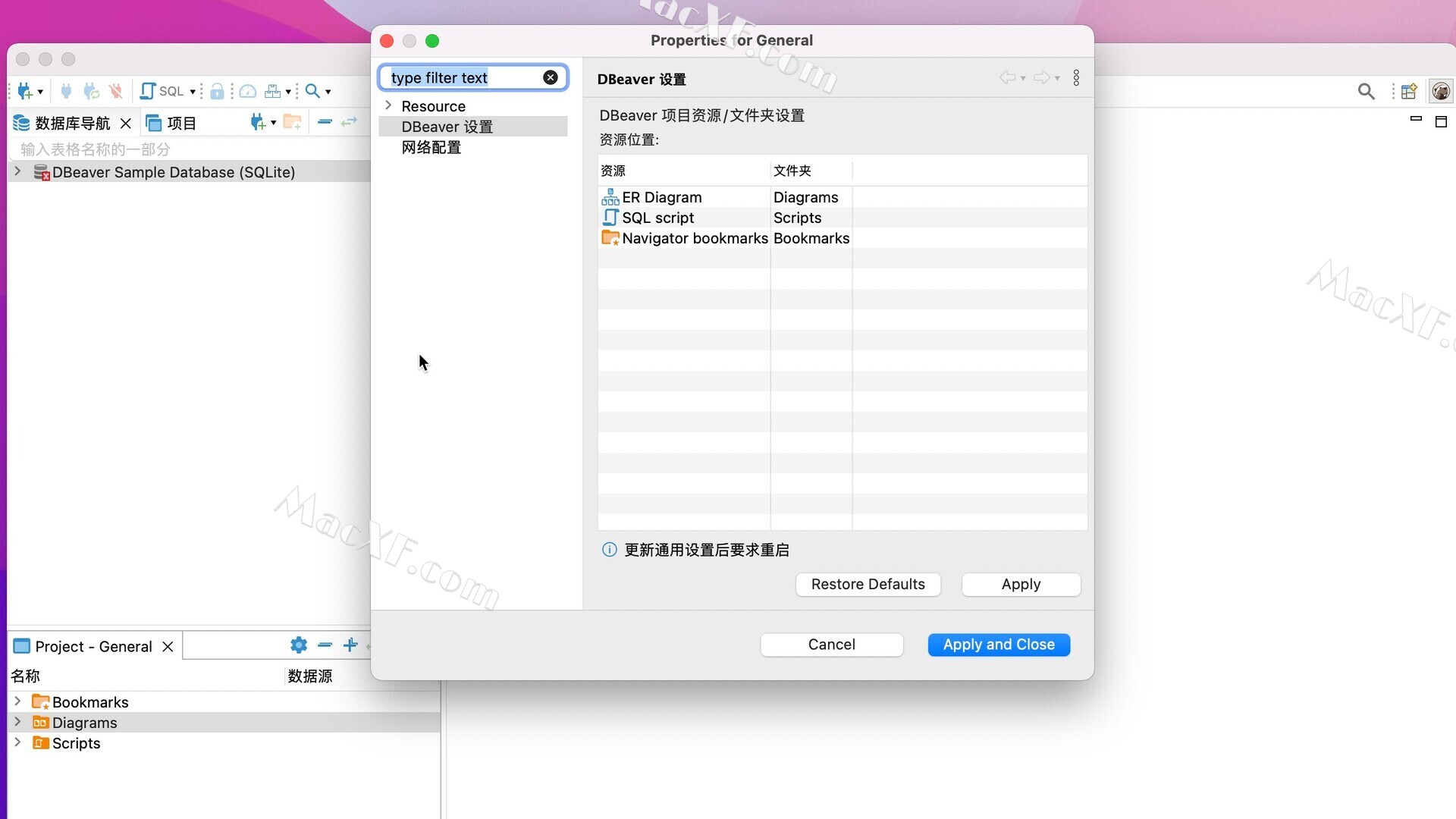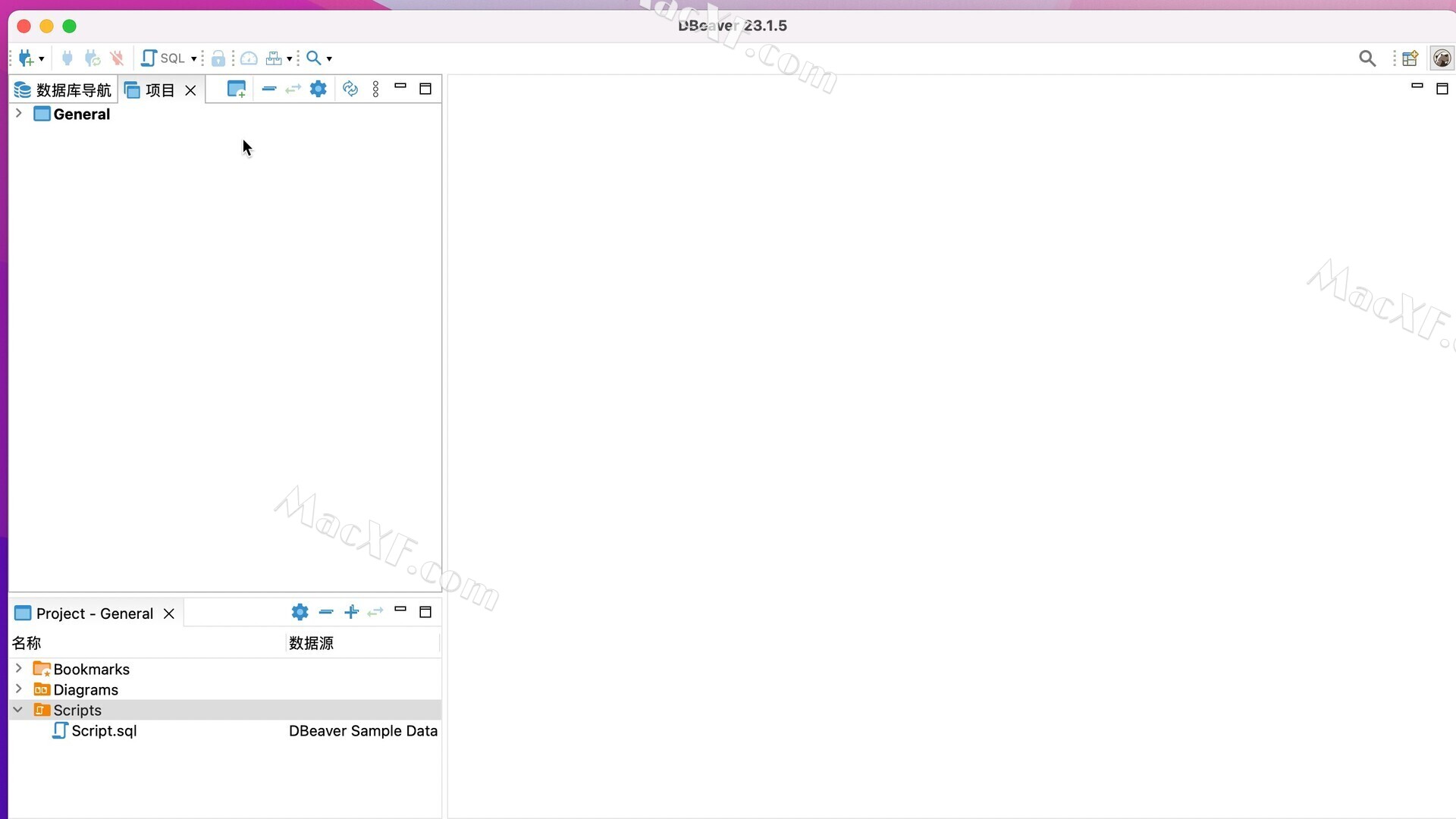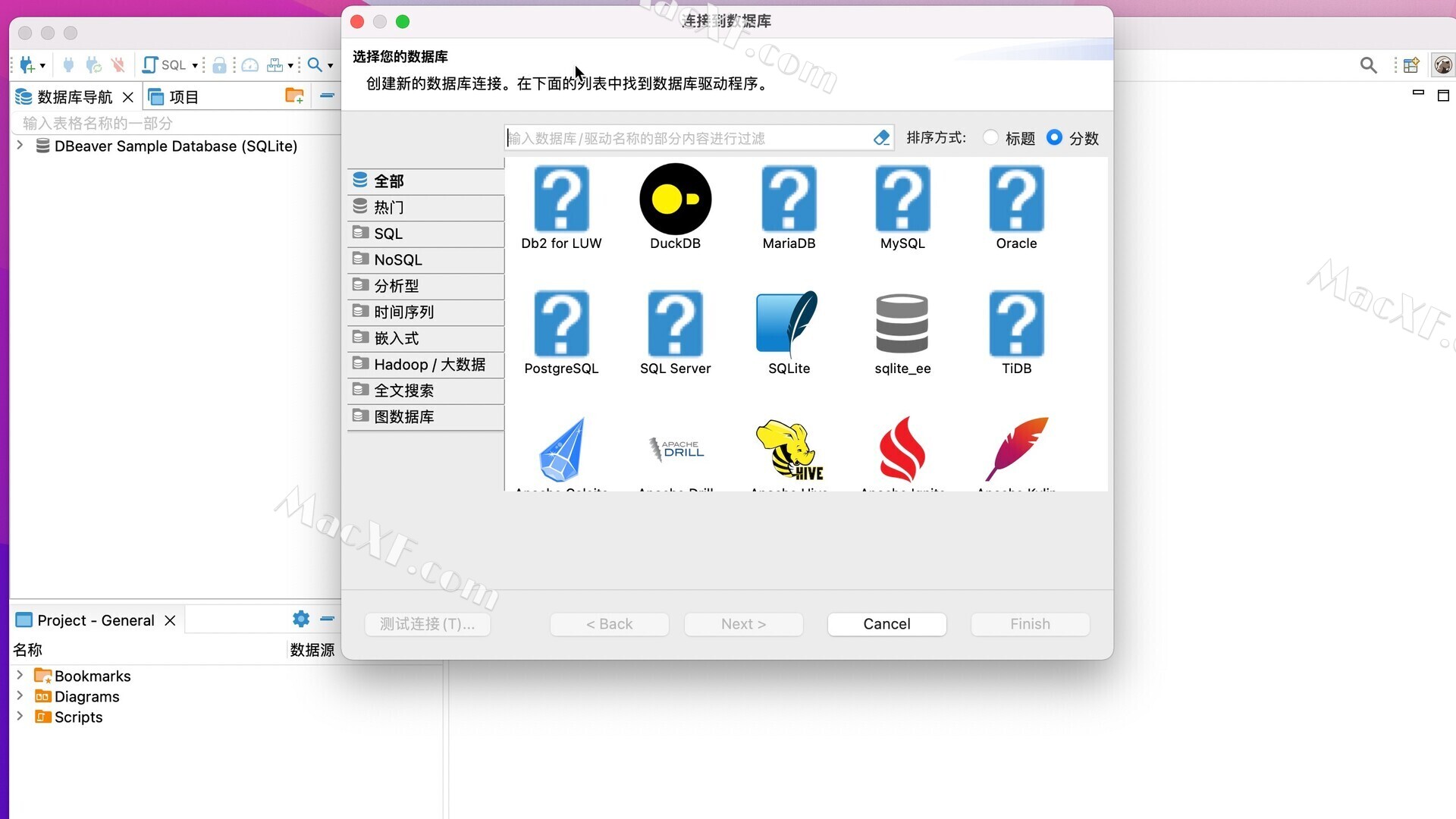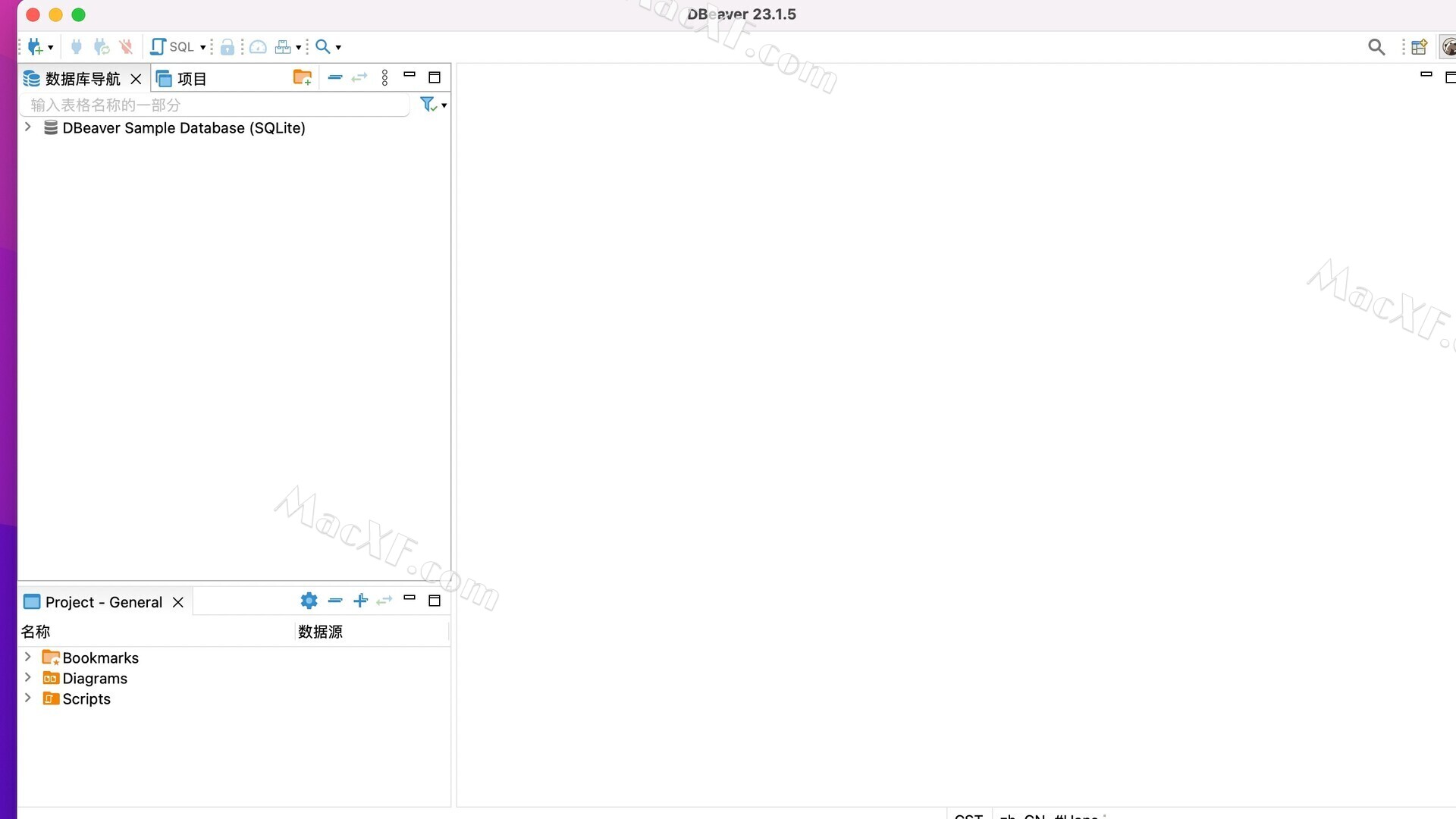DBeaver ce for Mac(免费通用数据库工具)
v24.3.3 免费版
立即下载
0积分(vip免费)

DBeaver for Mac中文版推荐给大家!DBeaver是Mac平台上一款免费通用的数据库工具,允许您查看数据库的结构,执行SQL查询和脚本,浏览和导出表数据,处理BLOB / CLOB值,修改数据库元对象等。它具有本机UI(由提供Eclipse SWT库),性能卓越,内存消耗相对较低。支持所有流行的数据库:MySQL,PostgreSQL,MariaDB,SQLite,Oracle,DB2,SQL Server,Sybase,MS Access,Teradata,Firebird,Derby等。
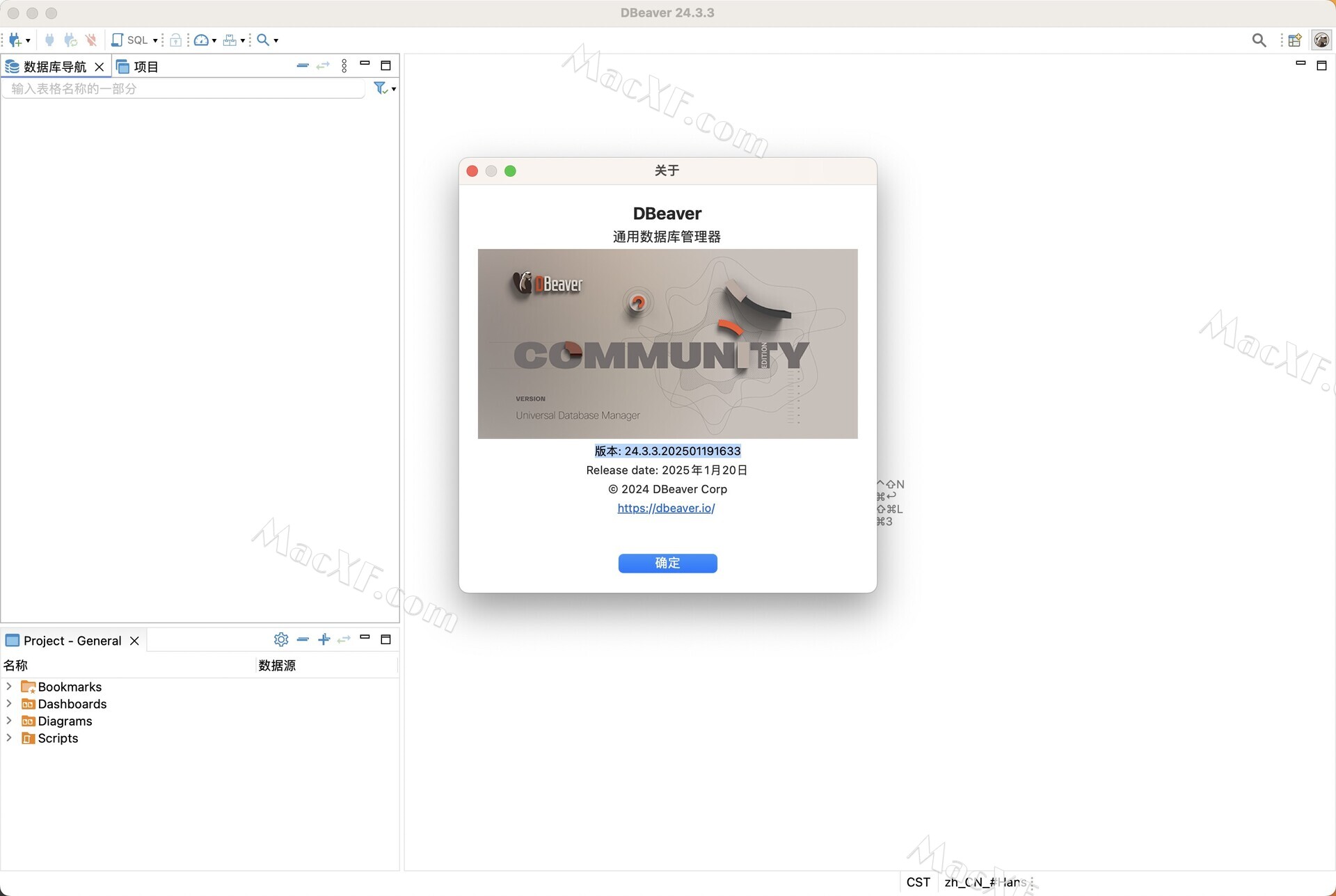
DBeaver Mac软件安装步骤
将左侧的DBeaver ce拖动到右侧的applications中即可,如图
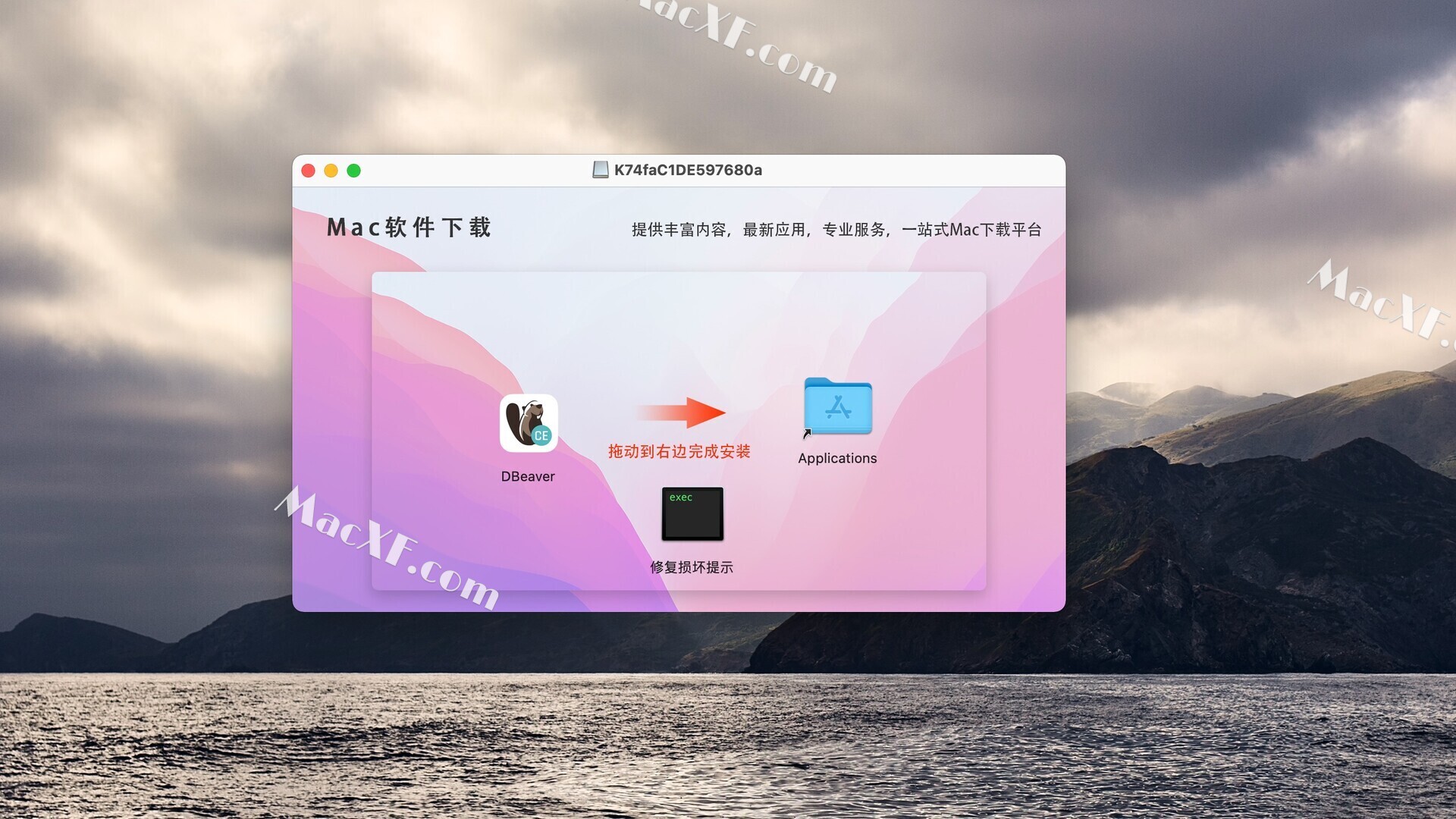
DBeaver软件介绍
DBeaver是一个免费的通用数据库,是经过精心设计和开发的数据库管理工具,是免费、跨平台、基于开源框架和允许各种扩展写作(插件)。它支持任何具有一个JDBC驱动程序数据库,例如:MySQL,PostgreSQL,MariaDB,SQLite,Oracle,DB2,SQL Server,Sybase,MS Access,Teradata,Firebird,Derby等。
DBeaver Mac功能介绍
-
可以通过以下方式打开新的数据库连接向导:单击“数据库导航器”工具栏上的“新建连接”,或单击主菜单“数据库”中的“新建连接”,或者按CTRL + N并单击“连接”。
-
在连接向导中,您可以选择适当的数据库驱动程序(或者您可以在驱动程序管理器中创建一个新的驱
-
除了标准连接属性(如主机,端口,用户凭据等),您还可以配置:
-
SSH隧道。
-
SOCKS代理。
-
Shell命令将在实际数据库连接之前/之后执行。
-
将在连接后立即在数据库会话中执行的Bootstrap SQL查询。
-
DBeaver支持不同的连接类型。连接类型因自动提交模式和编辑器着色而异。标准连接类型是“开发”,“QA”和“生产”。您可以定义自己的连接类型。
-
按CTRL + C + CTRL + V可以复制现有连接。
-
如果您有大量连接,那么您可以在文件夹中组织它们。要创建文件夹,请选择一些连接,然后单击“数据库导航器”工具栏中的“新建文件夹”。然后,您可以将其他连接拖放到此文件夹。要删除文件夹,只需选择它并按DEL。注意:不会删除此文件夹中的连接。
-
要打开连接编辑器,请双击连接或选择它,然后按F4。
-
要删除连接,请选择它并按DEL。
-
元数据浏览器
-
Database explorer视图显示连接及其内容。连接内容表示数据库元数据结构 您可以查看现有表,视图,列,索引,过程,触发器,存储实体(表空间,分区等),安全实体(用户,角色等)。
-
要打开对象编辑器,请双击对象或选择它,然后按F4。
-
许多元数据实体都是可编辑的。它取决于数据库驱动程序 - 它是否支持某些实体编辑(请参阅下面的数据库特定功能)。通常,您可以创建/删除/修改大多数元数据对象。
-
您可以在特殊对象编辑器选项卡上查看对象的DDL。一些驱动程序提供本机DDL(由数据库引擎生成),但对于其他驱动程序,DBeaver根据对象结构生成标准SQL92 DDL。
-
您可以通过在数据库资源管理器中选择一个对象并按CTRL + D来创建对象书签。稍后您可以通过在Project Explorer文件夹“Bookmarks”中找到它来打开书签。
-
要在剪贴板复制对象名称来选择该对象并按下CTRL + C。要复制完全合格的(与诉讼模式名称)对象的名称按CTRL + SHIFT + C。您还可以将对象拖放到文本(或SQL)编辑器中。
-
要刷新数据库元数据(如果它在DBeaver之外更改),请选择要刷新的对象或文件夹或整个连接,然后按F5。或者单击上下文菜单中的“刷新”。
-
您可以通过按F2键重命名连接和数据库对象(如果可以重命名这些对象)。
-
您可以按名称过滤数据库对象。有全局过滤器(可以在连接编辑器对话框中设置)和本地过滤器。要设置过滤器:在Database Navigator视图中右键单击文件夹并选择“Filter ...”。然后,您可以为基础对象添加包含/排除规则。
-
SQL编辑器
-
脚本
-
要为某些连接打开SQL编辑器,请在Database Navigator视图中选择此连接,然后按CTRL + L(您可以从上下文菜单或主菜单执行相同操作)。DBeaver最近打开(使用最近的修改时间)SQL脚本。如果您需要创建新的SQL脚本按CTRL + ALT + L。
-
您可以在Project Explorer视图文件夹“Scripts”中查看所有SQL脚本。您可以在文件夹中组织脚本,在同一Project Explorer视图中为特定脚本重新分配数据库连接。
-
DBeaver使用SQL语法突出显示,它依赖于与脚本关联的数据库。不同的数据库具有不同的保留关键字集,系统功能。
-
导入/导出脚本
-
执行查询
-
有几种方法可以执行查询:
-
标准查询执行(CTRL + ENTER)。在光标或选定文本下执行SQL查询,并使用查询结果填充结果面板。
-
在单独的选项卡(CTRL + \)中执行。与标准类似,但会创建新的结果选项卡。
-
执行脚本(ALT + X)。以脚本的形式执行当前编辑器(或选定查询)中的所有查询。DBeaver使用语句分隔符(默认情况下为“;”)逐个解析查询并执行它们。可以在SQL编辑器首选项中配置脚本执行行为。
-
执行一个脚本,打开每个查询结果在一个单独的选项卡(CTRL + ALT + X)。与脚本执行相同,但会打开多个结果选项卡。每个脚本查询将在一个单独的线程中执行(即所有查询同时执行)。请注意此功能 - 如果您执行包含大量查询的巨大脚本,则可能会导致意外问题。
-
执行计划。如果数据库驱动程序支持执行计划可视化,那么您可以通过按CTRL + SHIFT + E(或单击上下文菜单或编辑器工具栏中的“解释执行计划” )来查看当前查询(在光标下)的执行计划。
-
可以通过按CTRL + ALT + C来执行当前查询行计数的选择。
-
您可以通过单击上下文菜单中的“从查询导出”直接将当前查询结果导出到文件/表。如果您有一些非常长时间运行的查询,并且您不需要在结果面板中看到它的结果,则此功能非常有用。
-
“执行日志”选项卡包含当前SQL编辑器中执行的所有查询。您可以在全局首选项中配置查询管理器设置。
-
“输出”选项卡包含执行查询时由数据库生成的所有服务器端数据库消息/警告。此功能仅由少数数据库引擎(Oracle,SQL Server和其他一些引擎)支持。
-
使用SQL
-
动态参数绑定。您可以在SQL查询中使用动态参数。参数格式:name。当您执行包含动态参数的查询时,DBeaver将弹出对话框,您可以在其中填充参数的值。您也可以使用匿名参数(?),但您需要在SQL编辑器首选项中启用它们。
-
自动完成。要执行某些对象名称自动完成,请按CTRL + SPACE。DBeaver在已加载的数据库元数据和数据库系统表中搜索可能的完成对象。DBeaver也完成了SQL关键字。另一个自动完成功能是CTRL + SHIFT + SPACE,它仅在已输入的标识符内搜索完成。
-
要打开当前对象(光标下)定义,请按F4。
-
超链接。您可以按CTRL并将鼠标移到SQL文本上。如果DBeaver将某个标识符识别为表/视图名称,则它将显示为超链接,该超链接将导航到对象编辑器。
-
模板。模板是经常使用的SQL代码的预定义部分。要激活模板,请键入其名称,然后按Tab键。模板可能包含将自动填充表/列名称的变量。您可以在SQL编辑器首选项中查看现有模板或声明新模板。如果您有许多模板,则可以使用模板名称自动完成(SHIFT + TAB b>)。
-
SQL格式。要格式化SQL文本选择它,然后按CTRL + ALT + F。
-
按ALT + ENTER可以打开SQL编辑器首选项。
-
要切换(隐藏/显示)结果面板,请按F6。
-
要最大化/恢复结果,请双击结果选项卡名称。
-
活动数据库/模式选择。要更改与当前SQL编辑器关联的连接或更改活动数据库/架构,请使用主工具栏中的组合框。
-
交易管理。您可以在主工具栏或主菜单“数据库”中切换自动提交模式和事务隔离级别。
-
数据查看器/编辑器
-
在结果查看器中,您可以查看和编辑数据。结果由SQL编辑器中的一些自定义SQL查询生成。或者,您可以在表编辑器中打开“数据”选项卡以查看表格内容
-
录制模式。要切换记录/网格模式,请按TAB键。在记录模型中,列成为行,您只能看到记录。如果您的表有大量列,则很方便。
-
数据演示。要在状态栏中的不同演示文稿之间切换使用组合框或按CTRL + TAB。
-
网格:标准演示。看起来像电子表格。
-
纯文本:类似于网格,但所有值都以纯文本形式呈现(如在控制台应用程序中)。
-
JSON:表示JSON格式的文档(在面向文档的表的EE版本中可用)。
-
XML:表示XML格式的文档(在面向文档的表的EE版本中可用)。
-
值视图面板。如果使用长文本数据或BLOB,则可以通过按F7切换单个单元格值查看器/编辑器。
-
值内联编辑。要编辑单个单元格值,请选择它并按Enter键。要使用值编辑器打开对话框,请按SHIFT + Enter。
-
滚动。如果结果集有很多行,那么您可以滚动它。默认情况下,DBeaver将获取的行数限制为200(您可以在主工具栏或首选项中更改此值)。滚动到结果的最后一行后,DBeaver将获取下一个段(接下来的200行)。您可以在首选项中禁用此行为。您也可以手动获取下一个段或获取整个结果集(小心,如果结果集很大,可能会导致程序挂起或内存不足错误)。
-
BLOB / CLOB支持。DBeaver完全支持CLOB / BLOB数据类型。您可以查看值,编辑它们并保存回数据库。您可以在单独的编辑器中打开CLOB / BLOB值(在选定的单元格值上按住SHIFT + ENTER)。您可以将LOB值保存/加载到常规文件中。
-
图像。DBeaver可以识别出某些BLOB列保留图像(gif,png,jpeg,bmp)。在这种情况下,DBeaver将LOB内容显示为图像。打开值视图面板(F7)和浏览图像很方便。
-
虚拟钥匙。为了能够持久化列值更改表必须具有一些唯一键(主键或唯一索引)。某些数据库(Oracle,DB2,psotgreSQL)支持特殊的虚拟唯一列,DBeaver可以使用该列来保存更改。在其他情况下,您可以定义虚拟键 - 一组列,这些列形成唯一的值组合。当您尝试在没有唯一键的表中保存更改时,DBeaver会询问用户有关虚拟键定义的信息。
-
数据过滤。您可以将自定义过滤器应用于任何表格内容或查询结果。在结果面板上方的输入字段中键入过滤条件。Criteria可以是使用任意数量的列/值操作的任何SQL表达式。您还可以在过滤器设置对话框中应用每个字段的过滤器。或者您可以从单元格值进行过滤 - 在上下文菜单中选择“顺序/过滤器”,然后选择一些字段条件。
-
数据排序。您可以通过某些列订购结果 - 只需单击列名称后面的箭头图标即可。默认情况下,DBeaver使用服务器端排序(即查询将在服务器上重新执行),但您可以重新配置它并仅进行客户端排序。
-
数据搜索。CTRL + F显示标准搜索对话框。它只会搜索已经获取的行。您还可以使用查找/替换功能。
-
复制粘贴。选定单元格上的CTRL + C将以TAB分隔格式将这些单元格复制到剪贴板中。然后,您可以将此选择粘贴到某些电子表格编辑器(如Excel)中。CTRL + SHIFT + C显示“高级复制”对话框,您可以在其中配置其他复制设置(使用列名称/行号进行复制,配置分隔符并选择值格式)。按单元格上的CTRL + V将设置单元格值(具有适当的数据类型转换)。
-
数据导出。在上下文菜单中,您可以选择“导出ResultSet” - 它将显示标准数据传输向导(见下文)。将使用所有应用的过滤器和排序导出数据。
-
SQL生成。您可以根据选定的行生成SQL语句(SELECT / INSERT / DELETE)。此功能可从结果面板上下文菜单中获得。生成的SQL将插入活动的SQL编辑器和剪贴板中。
-
数据/元数据搜索
-
按CTRL + SHIFT + F显示全局数据/元数据搜索对话框(在Eclipse插件版本搜索中集成了标准的Eclipse搜索对话框)。
-
全文数据搜索对所有选定的表/视图使用“SELECT * FROM ... WHERE ...”来查找数据。搜索结果将显示为已过滤的表格/视图。
-
元数据搜索尝试在数据库系统表中找到行。
-
您可以设置确切的对象名称或掩码(规则与LIKE运算符相同)。
-
数据库结构比较
-
在Database Navigator中选择多个对象后,您可以执行对象结构比较(在上下文菜单或主菜单“Database”中可用的命令)。
-
您可以比较任何对象 - 表,模式,整个数据库等。
-
您无法比较不同类型的对象(例如表和索引)。
-
比较结果是HTML格式的报告。
-
数据传输(导出/导入)
-
您可以通过在Database Navigator中选择表格并单击上下文菜单中的“导出数据”或“导入数据”来启动数据传输向导。
-
您可以将数据导出到文件或其他数据库表。可以创建要导出到的新表。
-
支持的文件格式:CSV,HTML,XML。
-
将数据导出到另一个表时,必须将所有源表列映射到目标表列。您还必须指定目标列类型。
-
数据传输向导设置默认目标列名称和数据类型。但有时您必须手动指定目标类型(例如,如果目标数据库不支持源数据库数据类型)。
-
ER图
-
您可以查看自动生成的数据库/模式的ER图(图表将包含所有模式表)或单个表。
-
单表图包括所有引用/引用表。
-
可以配置列可见性(全部,键,主键)
-
可以使用以下格式之一导出(保存)图表:GIF,PNG,BMP,GraphML。
-
可以创建自定义图表(在Project Explorer视图中或使用CTRL + N)。自定义图表可以包含任何数据库中的任何表。
-
编辑自定义图表可以创建注释和表格连接(关系)。
-
查询管理器
-
DBeaver记录您执行的每个查询。您可以在特殊视图“查询管理器”中查看以前执行的所有查询。您可以通过主菜单“Window”打开它。
-
您可以查看查询执行统计信息(执行时间,获取/更新的行数,错误等)。
-
EE版本在内部数据库中保留所有已执行的查询,因此在程序重启后可以使用执行历史记录。
-
您可以配置日志可见性,监视元数据读取查询,实用程序SQL等。全局首选项中可用的QM配置。
DBeaver Mac软件特色
1、支持数据库元数据浏览
2、支持元数据编辑(包括表,列,键,索引)
3、支持SQL语句和脚本的执行
4、支持SQL关键字高亮显示(依据与不同是数据库)
5、简单友好的显示页面
相关软件
-
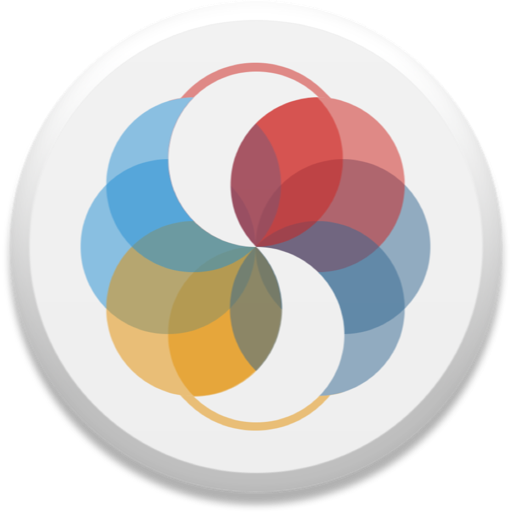
SQLPro Studio for Mac(可视化数据库管理工具)
v2023.55激活版
时间:2023-08-31 大小:62.05 MB -

RazorSQL for Mac(多功能SQL数据库编辑器)支持M1
v10.5.1注册激活版
时间:2023-12-15 大小:117.07 MB -
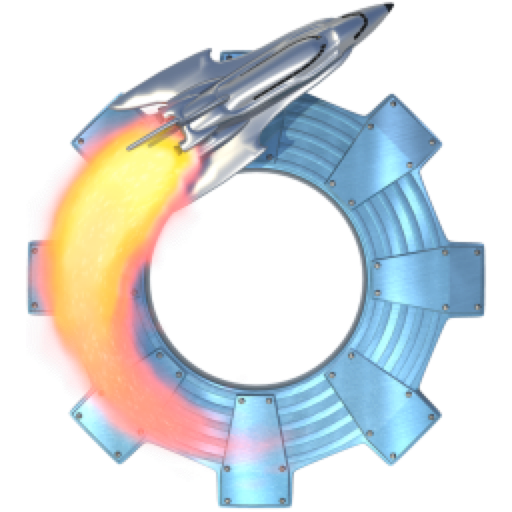
Valentina Studio Pro for Mac(专业的数据库管理软件)
v13.7.1激活版
时间:2024-01-03 大小:166.32 MB -
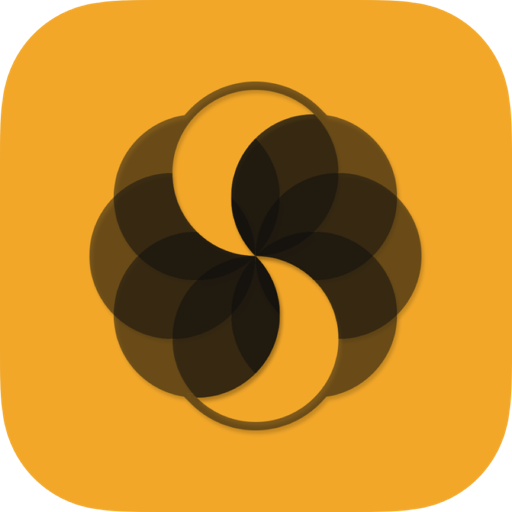
SQLPro for MySQL for Mac(SQL数据库管理工具)
v2023.10永久激活版
时间:2023-02-08 大小:17.29 MB -
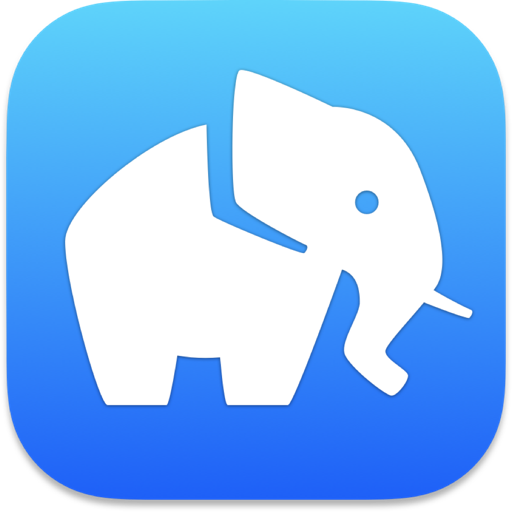
Postico for Mac(数据库软件)
v2.0.2激活版
时间:2023-12-15 大小:12.27 MB -

Tap Forms Mac 5 for Mac(数据库开发管理工具)
v5.3.37中文激活版
时间:2023-12-16 大小:22.08 MB -

HIARCS Chess Explorer for Mac(国际象棋数据库软件)
v1.12.2注册版
时间:2023-05-02 大小:148.05 MB -
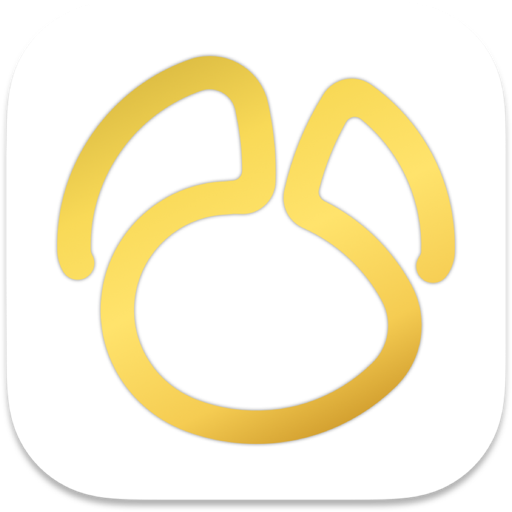
Navicat Premium 16 for Mac(数据库管理软件)
v16.3.4中文激活版
时间:2023-12-14 大小:292.45 MB -
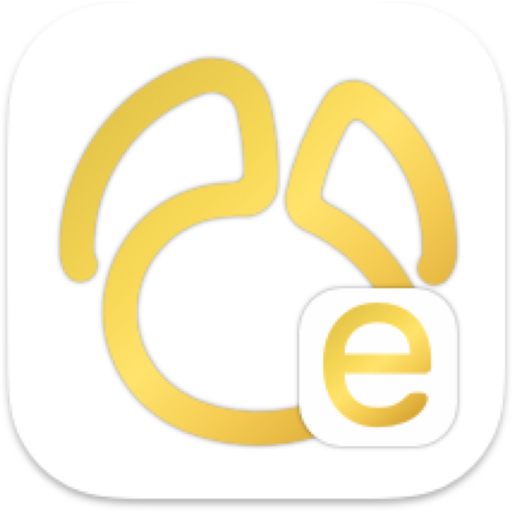
Navicat Premium Essentials for Mac(数据库管理软件)
v16.1.10激活版
时间:2023-05-02 大小:226.69 MB -
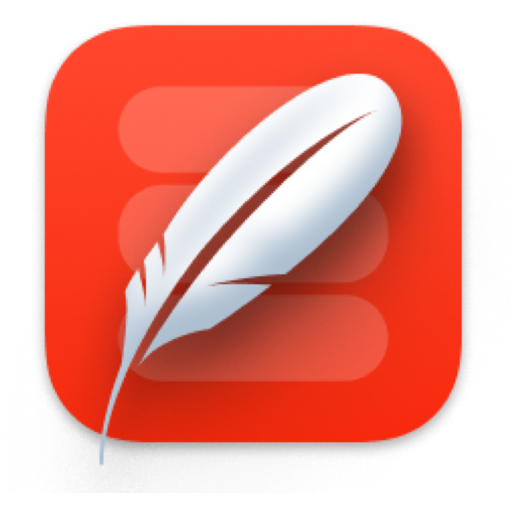
Native SQLite Manager for Mac(极简SQLite数据库管理器)
v1.26.3激活版
时间:2023-10-17 大小:81.25 MB
 后退
后退 榜单 X
榜单 X